小米笔记本重装系统按什么键?笔记本装系统教程【详细教程】
发布时间:2025-07-16 10:36:04
小米笔记本重装系统按什么键? 其实,这取决于你用什么方法来重装系统,比如说U盘启动盘的话,按的键和你使用系统内置重置方式就会不同。很多用户在准备重装系统时,第一步就卡在“到底该按哪个键进启动菜单”上了。其实不同品牌、不同型号的笔记本,在启动过程中进入BIOS或启动引导界面的快捷键并不完全相同。下面就来看看 笔记本装系统教程【详细教程】吧。

U盘:推荐使用8GB及以上容量的品牌U盘,确保稳定性。
系统镜像:选择Windows 10专业版(其他版本也可以,根据需求)。
装机工具:电脑店u盘启动盘制作工具(点击链接下载)
二、u盘装系统的准备工作
1、在制作u盘启动盘之前,一定要备份或转移u盘中的重要数据,因为制作过程中u盘会被格式化,所有内容将被清空且无法复原。这是因为启动盘的创建过程需要重新分区和写入启动文件,以确保u盘能够正确引导系统。
2、在重新安装系统后,为了节省时间和方便起见,建议在开始之前收集所需驱动程序和常用软件的安装文件,这样可以避免系统重装后再花时间去搜索和下载,确保你能迅速恢复工作环境,提高效率。
3、下载win10镜像文件
a.访问微软官网的系统下载页面。
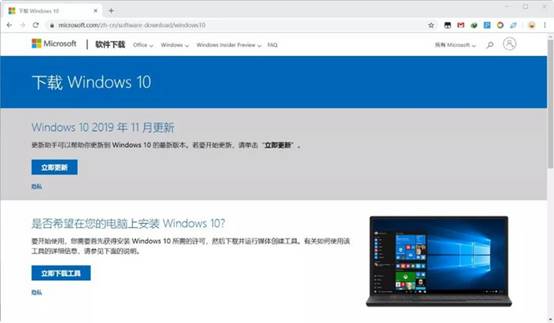
b.按下“F12”打开开发者工具,选择设备模拟器为iPad Pro,刷新页面。
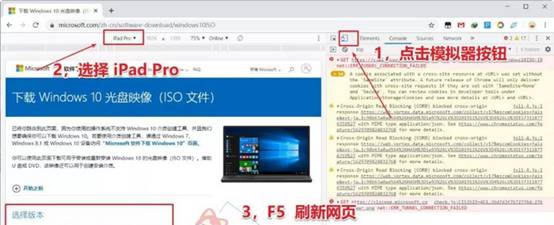
c.在页面中选择适合的Windows 10版本并下载镜像文件。

三、u盘装系统详细步骤
1、制作u盘启动盘
a.确保你的电脑已连接网络,前往电脑店官网下载启动盘制作工具。
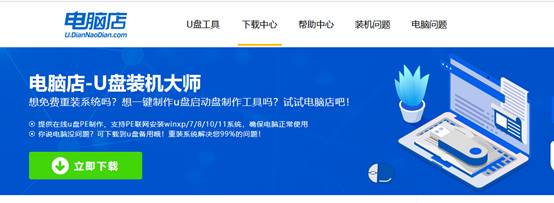
b. 插入一个8GB及以上容量的U盘,打开电脑店u盘启动盘制作工具。
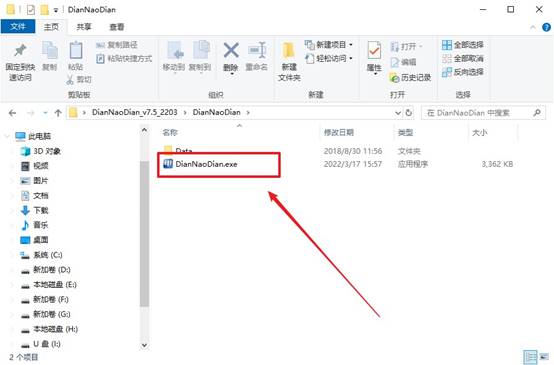
c.如图所示,打开工具并选择【启动模式】为【USB-HDD】,并设置【分区格式】为【NTFS】。点击【全新制作】开始制作启动盘。
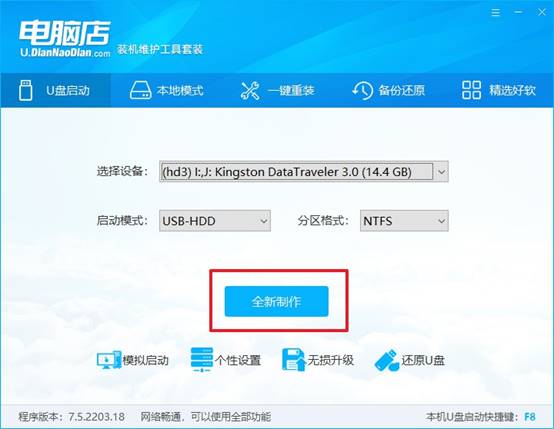
d.制作完成后,你可以选择查看相关教程,进一步了解操作过程。
2、设置u盘启动
a. 操作前,确认自己电脑的型号,然后在电脑店官网查询对应的u盘启动快捷键。
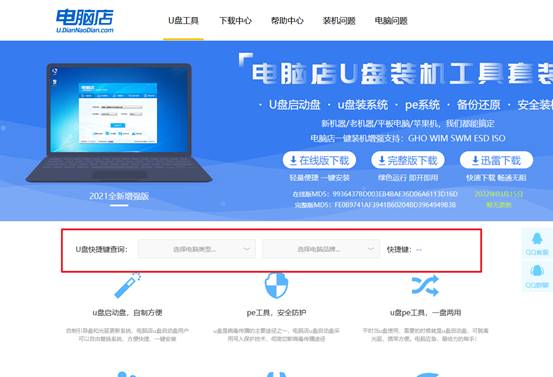
b.将制作好的U盘插入电脑,重启并按下u盘启动快捷键,就可以进入启动项设置界面,设置u盘启动。
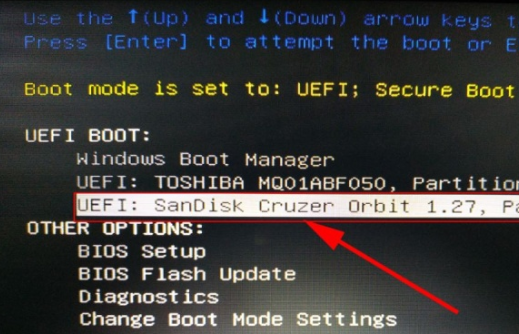
c.电脑启动后,将进入电脑店PE系统主菜单,选择【1】并回车,进入WinPE操作系统。
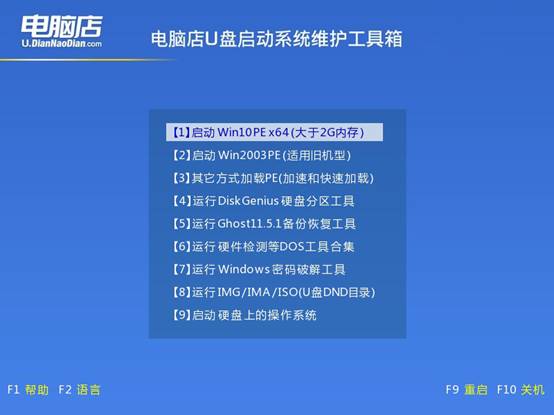
3、安装Windows系统
a.在电脑店PE桌面中,打开【电脑店一键装机】工具。
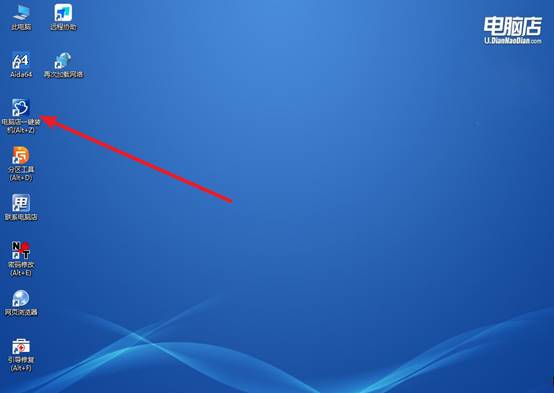
b. 如下图所示,选择操作方式、镜像文件和系统盘符,点击【执行】开始安装。
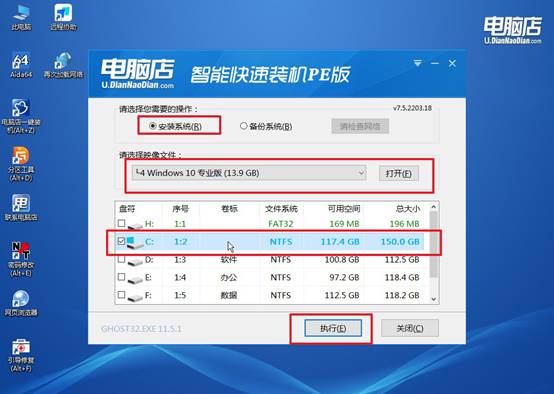
c.在弹出的还原窗口中,默认设置,点击选择“是”继续操作。
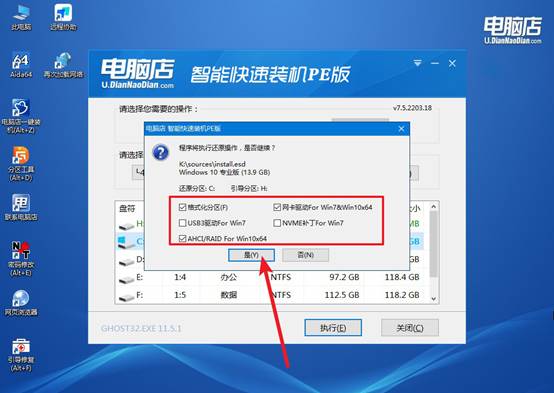
d.统开始自动安装,整个过程可能需要一些时间,耐心等待安装完成即可。
四、系统常见问题与解决方法
笔记本电脑重装系统大概多少钱?
1、品牌官方售后服务点
费用:通常较高(约80-100元),例如联想官方收费80元(含检测),华硕约100元。
特点:提供正版系统,稳定性高,且附加品牌保障。
2、非品牌维修店(如电脑城、商场店铺)
费用:较低,一般为10-50元,极少超过50元。
特点:仅安装免费系统(如Ghost版Windows),人工费为主,但服务质量参差不齐。
3、自主重装系统
费用:免费(无需支付人工费)。
成本:需自行准备安装工具(如U盘)和系统镜像,若购买正版系统则需额外支付100-200元。
上面的内容,就是本次笔记本装系统教程【详细教程】的全部操作了。与其一上来就着急操作,不如先确认好自己选择的重装方式,比如是用U盘启动进PE系统,还是调用隐藏分区一键恢复,搞清楚方法后,才能准确使用相应的快捷键。

